在Windows系统中,时常会遇到缺少dll文件的情况。下载所需的dll文件后,通常需要进行注册才能正常使用。有关如何注册DLL文件,可参考以下方法。

1、 打开运行,输入下图所示命令。
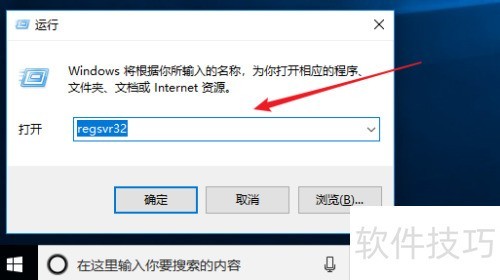
2、 执行后可查看相关帮助命令参数。 若要注册某个DLL文件,请在命令后添加相应的dll文件,具体操作见后文。
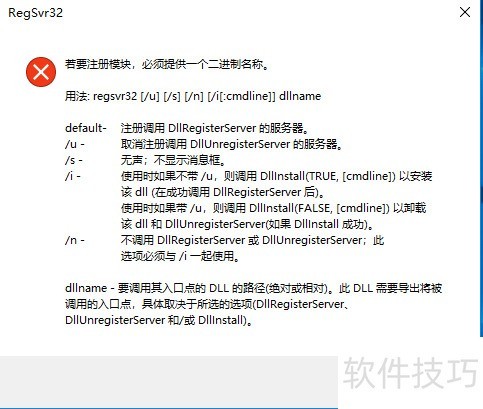
3、 DLL是动态链接库的缩写,通过命令注册的DLL属于组件式DLL文件。这种组件式DLL与普通DLL的区别在于,默认会导出四个函数。在编程过程中,能够看到这些导出的函数,分别是DllGetClassObject、DllRegisterServer、DllUnregisterServer以及DllMain,具体可参考下图展示。这四个函数在组件对象模型中起着关键作用,用于类对象的获取和服务器的注册与注销等操作。
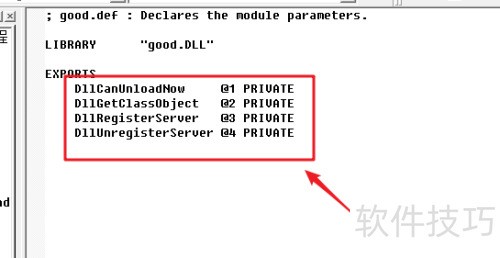
4、 若dll文件未导出上述四个标准函数,则无法完成注册,例中的dll.dll,这是个人编写的一个普通DLL文件,无法实现注册功能。
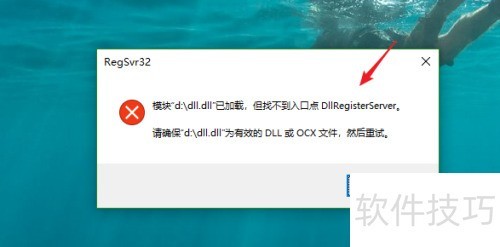
5、 要正确注册系统DLL文件,需确保dll文件与当前系统平台兼容。若dll文件不适合操作系统版本,会出现不兼容提示,所示。请检查文件后再进行注册操作。
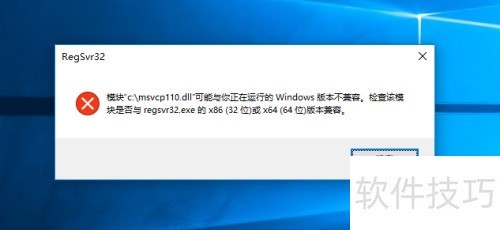
6、 其次,注册时需指定dll的绝对路径,否则会出现类似下图的错误提示。
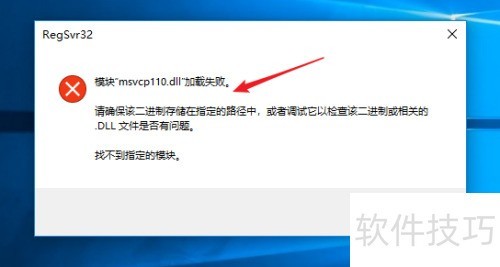
7、 对于Windows系统的dll文件,通常直接注册就能正常使用。
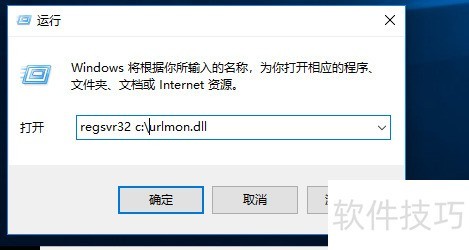
8、 点击确定或按回车键,即可完成注册。
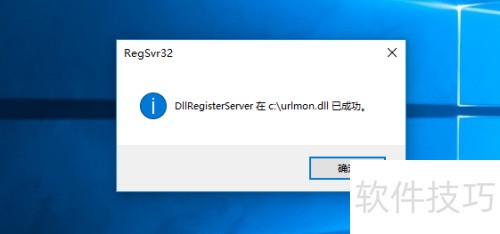
9、 注册第三方DLL文件需管理员权限,否则将导致注册失败。
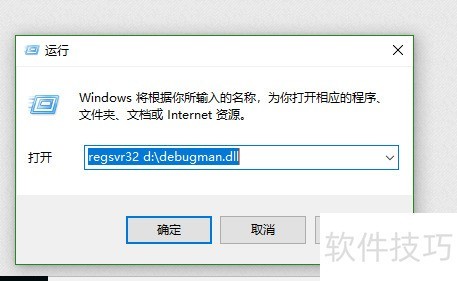
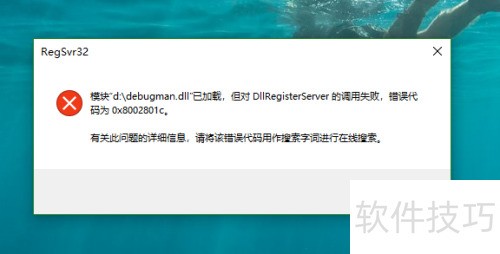
10、 要以管理员权限执行注册命令,可按以下两种方法操作:一是找到cmd命令提示符,右键选以管理员身份运行。
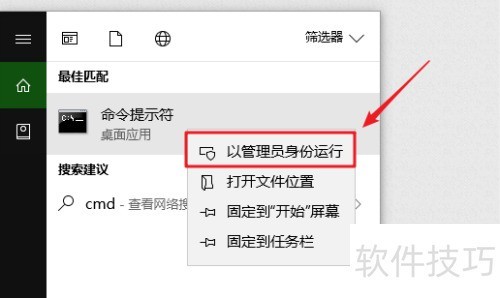
11、 接下来,在命令提示符中运行注册命令即可完成操作。
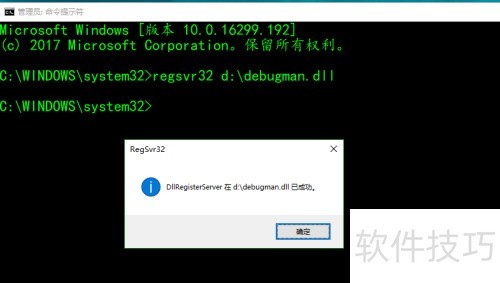
12、 还有一种方式与上述方法类似,只是把命令写入bat批处理文件,记得保存时选择所有文件类型。
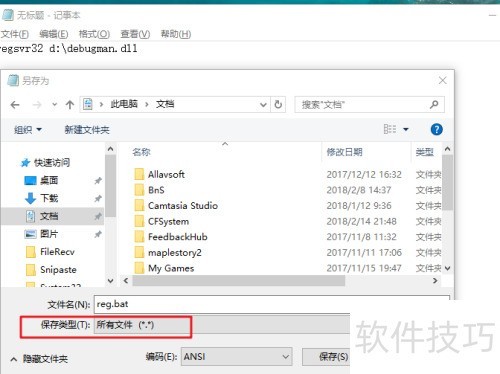
13、 接下来,右键点击bat批处理文件,选择以管理员身份运行。
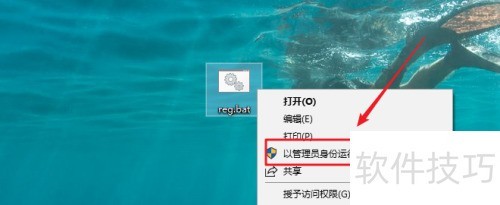
14、 依旧能够运行,其原理和直接在命令提示符下运行一致,不过第二种方式更便于他人操作。















